De printer tijdens de configuratie zoeken op IP-adres of hostnaam
Als de printer niet kan worden gevonden in het scherm Printer selecteren (Select Printer), zoekt u naar de printer op basis van het IP-adres of de hostnaam. Selecteer het keuzerondje Geef het IP-adres op en start het zoeken (Specify the IP address and run the search) en klik op Volgende (Next). Het scherm voor het selecteren van de zoekcriteria wordt weergegeven.
-
Controleer het IP-adres of de hostnaam van de printer.
Als u het IP-adres of de hostnaam van de printer wilt controleren, drukt u de netwerkinstellingen af.
 Opmerking
Opmerking- Als u de printer op uw werk gebruikt, vraagt u de netwerkbeheerder om hulp.
-
Geef de zoekmethode op.
Selecteer een van de methoden hieronder.
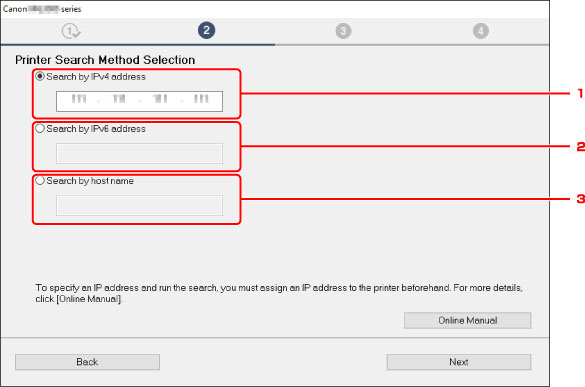
-
Zoeken op IPv4-adres (Search by IPv4 address)
Selecteer deze optie als u printers wilt zoeken via het IPv4-adres.
-
Zoeken op IPv6-adres (Search by IPv6 address)
Selecteer deze optie als u printers wilt zoeken via het IPv6-adres.
-
Zoeken op hostnaam (Search by host name)
Selecteer deze optie als u printers wilt zoeken via de hostnaam. Een hostnaam wordt LLMNR-hostnaam of Bonjour-naam genoemd.
-
-
Voer het IP-adres of de hostnaam in en klik op Volgende (Next).
Het zoeken naar de printer begint.
Als er een foutmelding wordt weergegeven:
los de fout op volgens de instructies op het scherm.
Als het ingevoerde IP-adres al voor een ander apparaat wordt gebruikt, geeft u het IP-adres van de printer nogmaals op. Voor Windows kunt u dit opgeven met IJ Network Device Setup Utility.
 Belangrijk
Belangrijk
- Als de firewall op de computer is ingeschakeld, worden printers in een ander subnet mogelijk niet gedetecteerd. Schakel de firewall uit.
Als de firewall het zoeken naar printers verstoort:
-
Als een bericht wordt weergegeven:
Als een waarschuwing wordt weergegeven dat Canon-software probeert toegang te krijgen tot het netwerk, stelt u de beveiligingssoftware zo in dat toegang wordt toegestaan.
Nadat u de software toegang hebt verleend, geeft u het IP-adres of de hostnaam op en zoekt u opnieuw naar printers.
Als de printer wordt gevonden, volgt u de aanwijzingen op het scherm om door te gaan met het instellen van de netwerkcommunicatie.
-
Als geen bericht wordt weergegeven:
Annuleer het zoeken naar printers en stel de beveiligingssoftware zo in dat toegang tot het netwerk door de onderstaande Canon-software is toegestaan.
-
Voor Windows:
De volgende gedownloade bestanden of die op de installatie-cd-rom
Setup.exe of Setup64.exe in de map win > Driver > DrvSetup
Msetup4.exe, win > MSetup64.exe, win > MSetup.exe
-
Voor Mac OS:
Gedownloade Setup.app
Setup.exe of Setup64.exe in de map win > Driver > DrvSetup op de installatie-cd-rom
Nadat u de beveiligingssoftware hebt ingesteld, geeft u het IP-adres of de hostnaam op en zoekt u opnieuw naar printers.
-
 Opmerking
Opmerking
- Raadpleeg de instructiehandleiding of neem contact op met de fabrikant voor meer informatie over de firewallinstellingen van het besturingssysteem of de beveiligingssoftware.

